如何在 Windows 11 上自定义触摸板手势
admin
2023-08-01 05:10:13
0次
检查自定义触摸板手势支持
如果您想使用自定义触摸板手势,则需要确保您有合适的驱动程序来支持它们。
以下是您需要做的检查:
- 检查触摸板驱动程序。如果您没有精密触摸板,则“设置”应用将不允许您在 Windows 11 上自定义触摸板手势。如果您有像Brydge Trackpad 之类的,请确保更新其驱动程序。
- 安装第三方软件。如果触控板有第三方软件,结果将取决于软件的强大程度和应用程序个性化的能力。
如何在 Windows 11 上自定义触摸板手势
Windows 11 包含适用于带有 Windows Precision 触摸板驱动程序的笔记本电脑的内置配置文件。它允许您个性化三指和四指手势,包括滑动和点击。
要在 Windows 11 上管理触摸板手势:
- 按Windows 键并选择Settings或使用键盘快捷键Windows 键 + I打开Settings。
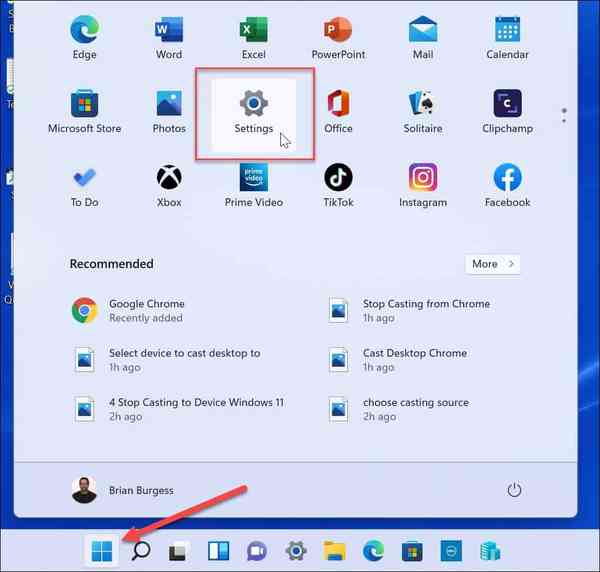
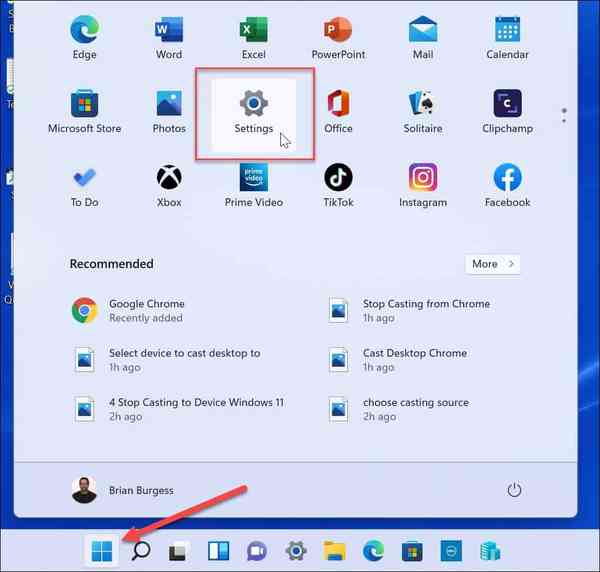
- 当设置打开时,单击左侧面板上的蓝牙和设备,然后选择右侧的触摸板。
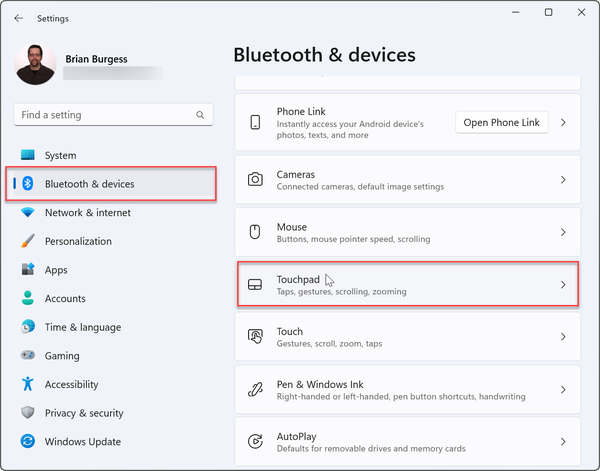

- 向下滚动到手势和交互部分,找到三指和四指手势。
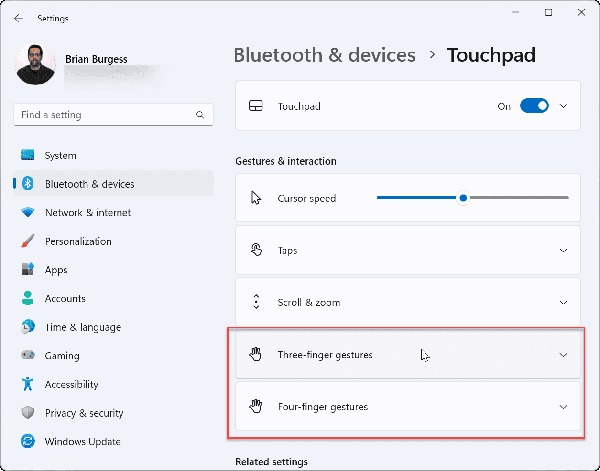

- 展开三指手势部分并选择应用程序、虚拟桌面和媒体控件之间的内置切换选项。
- 您设置的控件将导致您在触摸板上向上滑动时指定的操作。例如,如果您将其设置为更改音频和音量,则当您在触摸板上用三个手指向上滑动时,音量控件就会出现。
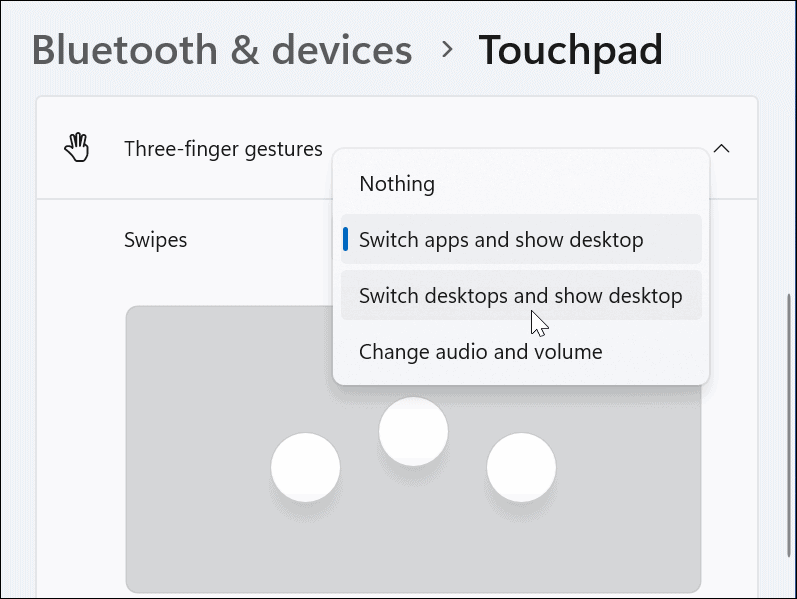

- 您设置的控件将导致您在触摸板上向上滑动时指定的操作。例如,如果您将其设置为更改音频和音量,则当您在触摸板上用三个手指向上滑动时,音量控件就会出现。
- 您还可以为Taps设置特定的操作。向下滑动并更改Taps旁边的下拉菜单。
- 当您用三根手指点击触摸板时,设置您想要的操作。在下面的示例中,我们将其设置为打开Action Center。
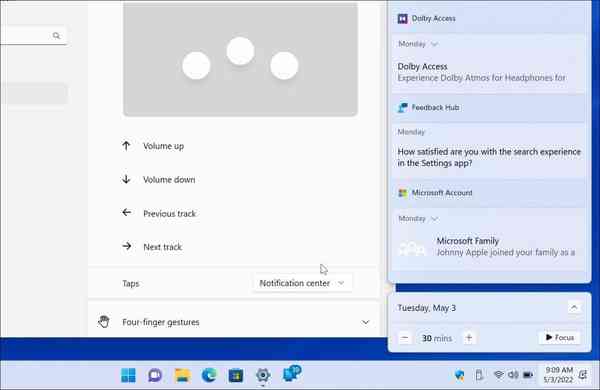

- 如果您不再需要三指手势,请将其设置为Nothing。
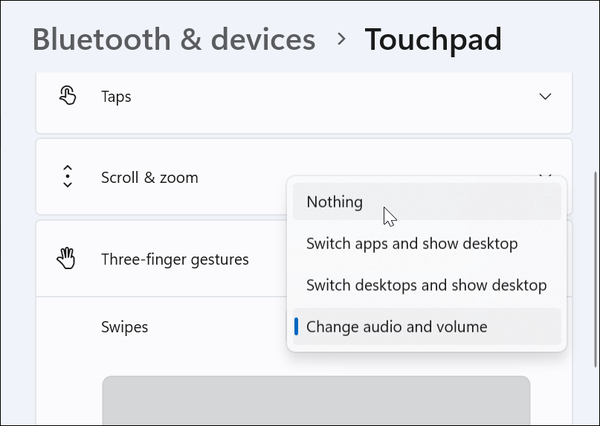

设置四指触控板手势
如果您更喜欢在 Windows 11 上使用四指自定义触摸板手势,则可以。选项几乎相同——您只需使用四根手指而不是三根手指。
设置四指触摸板手势:
- 向下滚动并展开四指手势 部分。
- 从下拉菜单中选择用四根手指滑动时想要发生的事情。
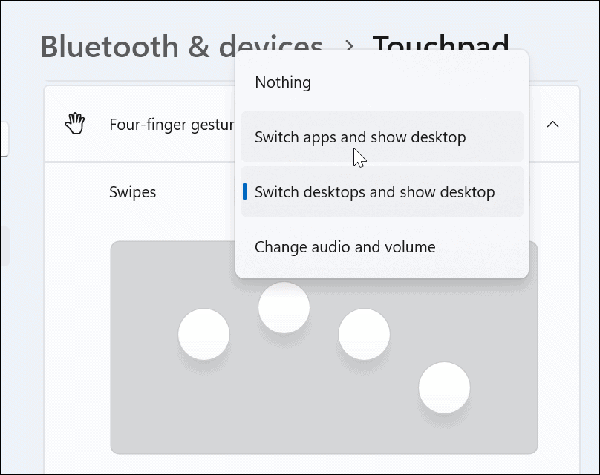

- 向下滚动并从Taps 部分中选择一个操作。
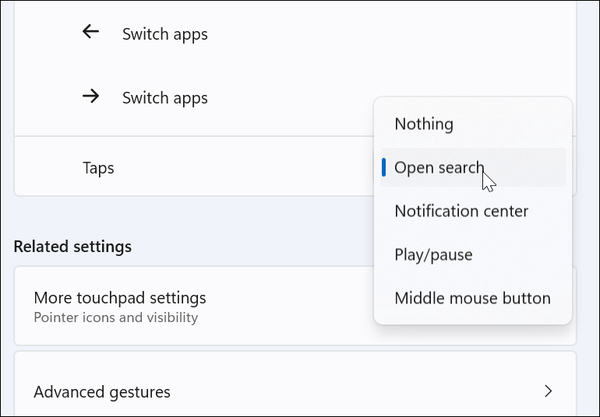

- 与三指手势一样,如果您不希望四指手势执行任何操作,请从菜单中选择无。
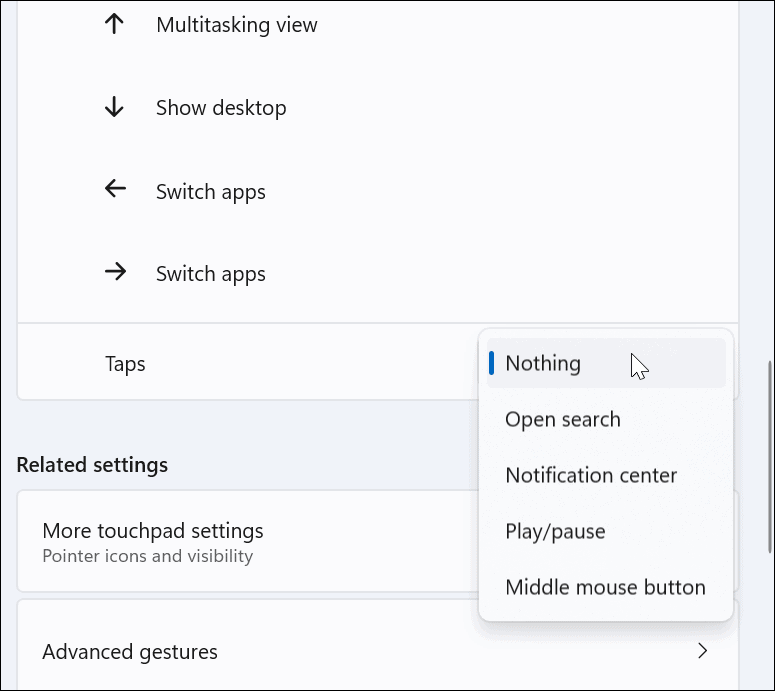

如何在 Windows 11 上使用高级触摸板手势
除了自定义触摸板手指手势外,您还可以创建高级手势。
要配置和使用高级触摸板手势,请使用以下步骤:
- 点击Windows 键打开开始菜单并选择设置。
- 当设置打开时,单击左侧的蓝牙和设备和右侧的触摸板。
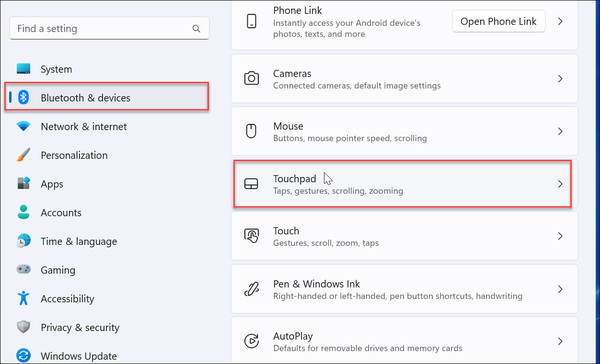

- 向下滚动并选择“相关设置 ”部分下的“高级手势”选项。
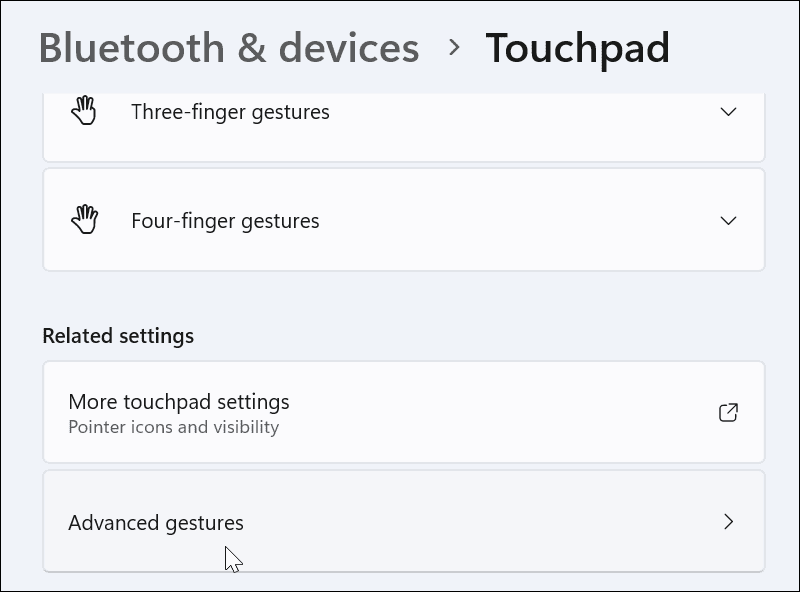

- 现在,为每个触摸板手势设置自定义操作。为此,请单击每个操作旁边的菜单按钮,然后选择您希望它执行的操作。例如,您可以设置三指滑动以最大化窗口、切换虚拟桌面等。
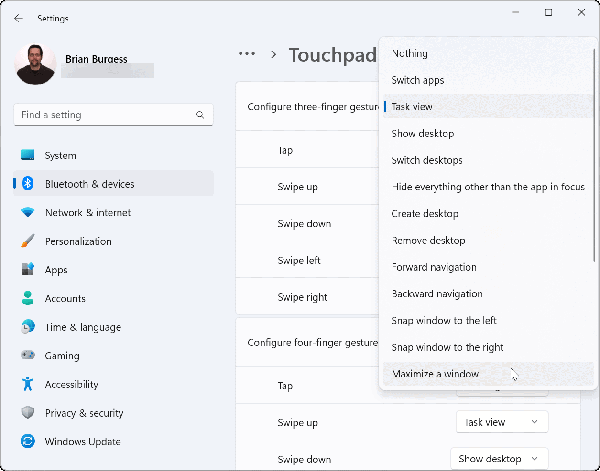

如何在 Windows 11 上重置触摸板手势
更改触摸板设置后,您可能需要在以后重置它们。也许它会干扰您的工作流程,或者您不再需要它们。
要在 Windows 11 上重置触摸板手势:
- 单击Windows按钮打开“开始”菜单并选择“设置”。
- 当设置打开时,导航到蓝牙和设备,然后单击触摸板将其展开。
- 单击重置 按钮。
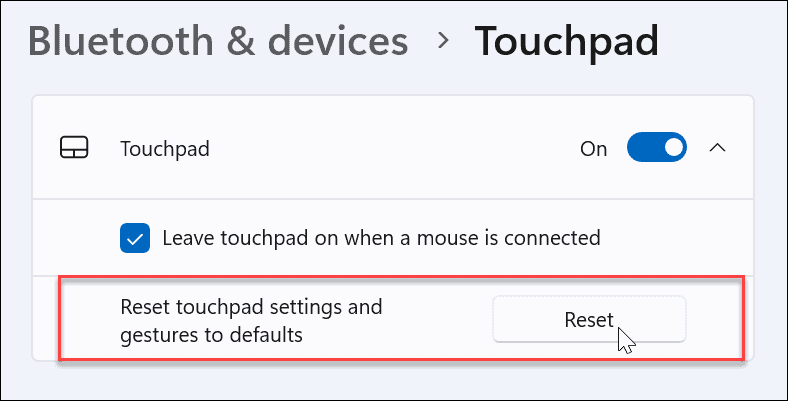

就是这样。您的触摸板手势将恢复为默认值。如果需要,您可以在将来更改它们。
在 Windows 11 设备上使用触摸板手势
如果您想在 Windows 11 PC 上自定义触控板的操作和手势,您将能够做到。只需确保您的设备使用精密触摸板并具有支持自定义的最新 Windows 精密触摸板驱动程序。
然而,值得注意的是,并不是每个人都喜欢笔记本电脑上的触摸板。一些用户更喜欢鼠标,并希望在连接鼠标时禁用触摸板。
相关内容
热门资讯
Windows 11 和 10...
Windows 11/10 文件夹属性中缺少共享选项卡 – 已修复
1.检查共享选项卡是否可用
右键...
Radmin VPN Wind...
Radmin VPN 是一款免费且用户友好的软件,旨在牢固地连接计算机以创建一个有凝聚力的虚拟专用网...
如何修复 Steam 内容文件...
Steam 内容文件锁定是当您的 Steam 文件无法自行更新时出现的错误。解决此问题的最有效方法之...
在 Windows 11 中打...
什么是链路状态电源管理?
您可以在系统控制面板的电源选项中看到链接状态电源管理。它是 PCI Exp...
事件 ID 7034:如何通过...
点击进入:ChatGPT工具插件导航大全 服务控制管理器 (SCM) 负责管理系统上运行的服务的活动...
Hive OS LOLMine...
目前不清退的交易所推荐:
1、全球第二大交易所OKX欧意
国区邀请链接: https://www.m...
在 iCloud 上关闭“查找...
如果您是 Apple 的长期用户,您肯定会遇到过 Find My 应用程序,它本机安装在 iPhon...
iPhone 屏幕上有亮绿色斑...
iPhone 是市场上最稳定的智能手机之一,这主要归功于专为它们设计的 iOS 操作系统。然而,他们...
balenaEtcher烧录后...
balenaEtcher烧录后u盘或者内存卡无法识别不能使用的解决方法想要恢复原来的方法,使用win...
farols1.1.501.0...
faro ls 1.1.501.0(64bit)可以卸载,是一款无需连接外部PC机或笔记本计算机即可...
